Exchange Online PowerShell הוא כלי שורת פקודה שמאפשר לך לנהל את תיבות הדואר והמשתמשים שלך ב-Exchange Online. ניתן להשתמש בו כדי לבצע מגוון משימות, כגון יצירת וניהול תיבות דואר, הגדרת כללי זרימת דואר וניהול הרשאות משתמשים. במדריך זה, נראה לך כיצד להתקין ולהתחבר ל-Exchange Online PowerShell. אם אתה מומחה IT עם תפקידי ניהול ב-Microsoft 365 בשירות Exchange Online, מדריך זה עבורך!
כיצד להתקין ולהתחבר ל-Exchange Online PowerShell
כמומחה IT, תפקידי הניהול שלך ב-Microsoft 365 כנראה כוללים את Exchange Online. אף על פי שרוב רב של משימות אלו ניתן לבצע באמצעות אתר Exchange Admin Center, ישנן יעילויות גדולות זמינות דרך שורת הפקודה, במיוחד בסקריפטים!
דרישות מוקדמות
ניתן להתחבר ל-Exchange Online כמו לכל שירות Office 365 אחר באמצעות cmdlet הסטנדרטי Connect-* . עם זאת, יש כמה תנאים מוקדמים שיש לזכור בעת התקנה ושימוש ב-PowerShell של Exchange Online.
היו כמה גרסאות של מודולים אלה לאורך השנים. גרסה 2.0.5 וגרסאות קודמות מכונות מודול PowerShell של Exchange Online גרסה 2 (EXO V2). גרסה 3.0.0 ואילך ידועה בשם מודול Exchange Online PowerShell גרסה 3 (EXO V3).
נתמקד במודול החדש יותר מכיוון שהוא תומך באימות רב-גורמי (MFA), הוא כולל שיפורי ביצועים בהשוואה לקודמיו, והוא גם בטוח יותר! בנוסף, הוא נתמך ב-גרסאות PowerShell 7.x האחרונות. בנוסף, מגוון חדש של Cmdlets (EXO-) מאפשרים למקצועני IT לעבוד במהירות ויעילות רבה יותר.
התקנת מודול PowerShell של Echange Online באמצעות "התקן-מודול"
כפי שציינתי, אני אתמק במודול האחרון 'V3' לשאר מאמר זה. בהתבסס על השלבים שביצעת בעבר על מחשב ספציפי, קיימת האפשרות לבצע בין 2 ל-3 שלבים עיקריים. אני אעבור על השלבים בנפרד כך שתוכל להתחיל מיד בהתאם לסביבתך.
I am working on a Windows 11 22H2 virtual machine (VM) in my Hyper-V lab. This machine is Azure-AD joined to my Microsoft 365 Developer tenant. This will allow me to show you the procedure and also include some basic commands at the end of this article to demonstrate how it operates.
I am using the latest version of PowerShell, version 7.3.4, at the time of writing. This will enable me to install the Exchange Online PowerShell module. All I need is a PowerShell window!
- השלב הראשון שעלינו לעקוב אחריו הוא להגדיר את מדיניות הביצוע שלנו. אנו צריכים לשנות את הגדרת המדיניות עם פקודת ה-Set-ExecutionPolicy:
Set-ExecutionPolicy RemoteSigned
- לאחר מכן, הריצו את הפקודה Get-Module כדי לבדוק אילו מודולים מותקנים.
Get-Module
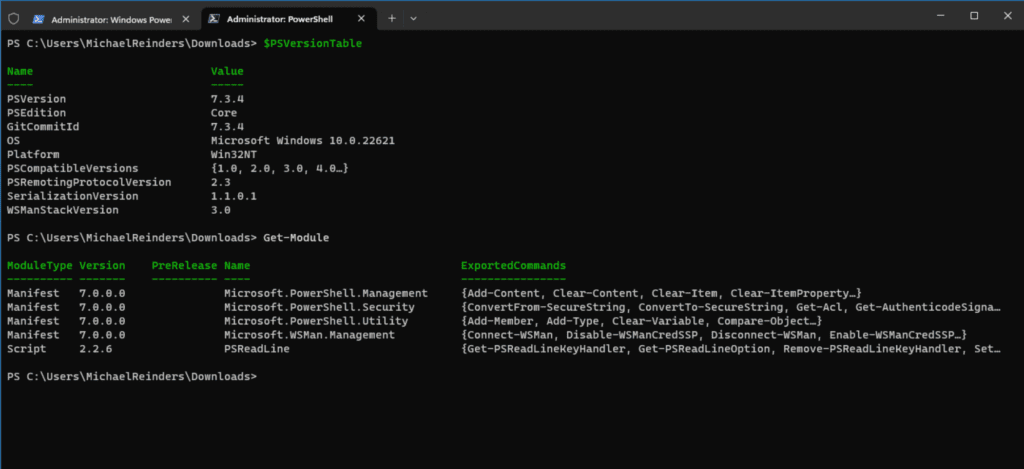
- I have only the base set of modules installed on my computer. So, I need to install the ‘ExchangeOnlineManagement‘ module. Let’s do this with the Install-Module command:
Install-Module -Name ExchangeOnlineManagement
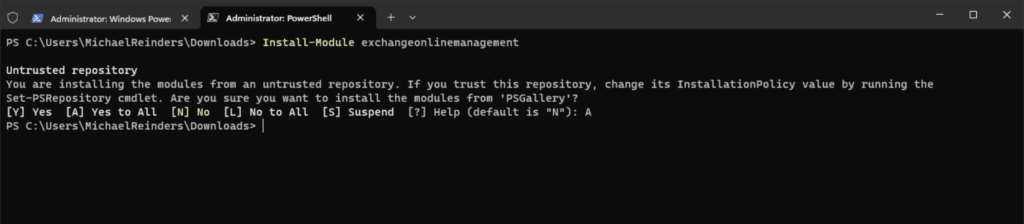
הערה: מכיוון שאני משתמש במאגר 'לא מהימן', עלי לציין שאני רוצה להוריד זאת ממאגר 'PSGallery'. הזנתי 'A' כדי לבחור 'כן להכל'.
טעינת המודול עם 'Import-Module'
בואו נבצע את השלב הבא המרכזי, שהוא טעינת המודול.
- ניתן לייבא את המודול באמצעות הפקודה Import-Module.
- לאחר מכן, ניתן להריץ פקודת Get-Module נוספת כדי לקבל אישור.
Import-Module ExchangeOnlineManagement
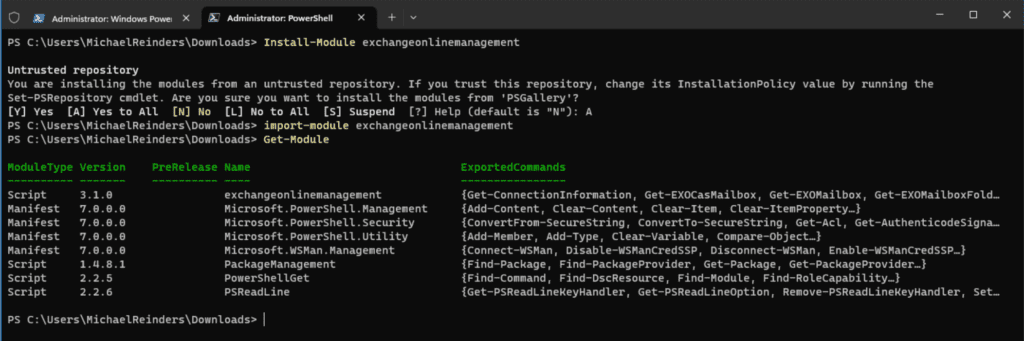
כך שיש, אנו כעת מאשרים שהמודול מוכן לשימוש!
חיבור לשוכר Exchange Online שלך עם 'Connect-ExchangeOnline'
השלב הסופי להשלמת התהליך וקבלת גישה למידע של השוכר ב-Exchange Online הוא להתחבר באמצעות פרטי כניסה המאפשרים גישה למידע זה. קיימים מספר רמות תפקידים ב-Azure המאפשרות זאת. למטרות אלו, אני אשתמש בתפקיד המנהל הגלובלי שלי כחלק מהשוכר שלי כמפתח. התפקיד הזה, במקרה זה, נותן לי גישה מלאה ל-Azure AD ולכל שירותי Microsoft 365 דרך PowerShell.
- בואו נשתמש בפקודת ה-Connect-ExchangeOnline למטה:
Connect-ExchangeOnline -userprincipalname
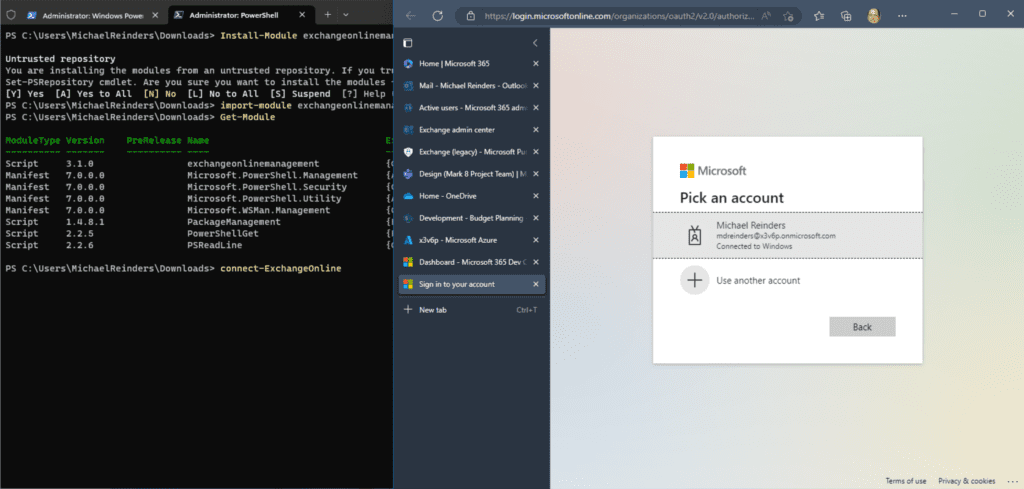
- זה פתח חלון אימות בדפדפן המבקש את שם המשתמש והסיסמה שלי. זהו המקום שבו אני יכול להתחבר עם החשבון המנהל הגלובלי שלי.
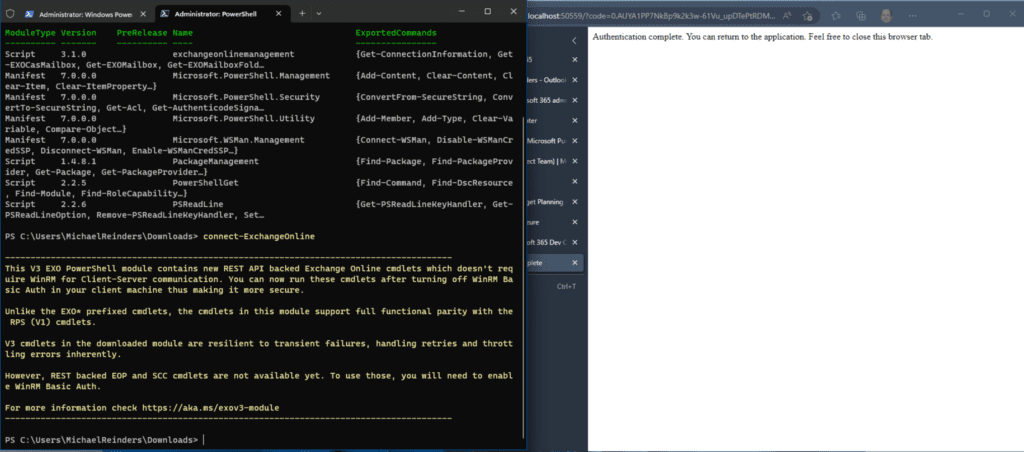
נהדר! תקבלו טקסט צהוב המתאר את מודול 'EXO V3' וקישור לתיעוד לקבלת מידע נוסף.
כעת יש לנו את היכולת להריץ פקודות PowerShell נגד השוכר שלנו ב-Exchange Online. אני אעבור על כמה מהפקודות הבסיסיות/החיוניות שבאפשרותכם להתחיל איתן לאחר מכן.
הערה: אם תמיד נשמור על הבטיחות בראש, הכי נכון לסיים את הסשן לאחר שסיימתם. ניתן לנתק את הסשן על ידי הרצת הפקודה הבאה לפני סגירת השל עט.
Disconnect-ExchangeOnline
קל כפאי!
פקודות פווערשל בסיסיות ל-Exchange Online
כאשר אתה מחובר למודול הפווערשל של Exchange Online גרסה 3 (EXO V3), תוכל להתחיל להריץ צ'מדלטים של Exchange Online. בוא נרשום ראשית את כל תיבות הדואר בשוכר השירות שלנו.
מאחר ומדובר בשוכר השירות של מפתחים, הרשימה קטנה יחסית. עליך לקחת בחשבון כי בסביבות רגילות וגדולות יותר, הפלט לא יהיה כה שימושי. אני אפרט על כך בעוד מעט. וצריך לציין גם שיש לנו מאמרים PowerShell שונים ב-Petri שיכולים לסייע לך.
במקום להשתמש ב-'legacy' cmdlet Get-Mailbox (המתוכנן להיות מופסק), בוא נראה לך את הפקודות החדשות ב-EXO V3. כאן, אני אשתמש בפקודת Get-EXOMailbox ואז אני אמציא (|) אותה ל-'ft' switch (אותו דבר כמו 'Format-Table'). בשימוש ב-'Autosize' switch גם עובר על עיצוב הרוחבים של העמודות כך שיתאימו לחלון הקונסולה שלך.
Get-EXOMailbox | ft -Autosize
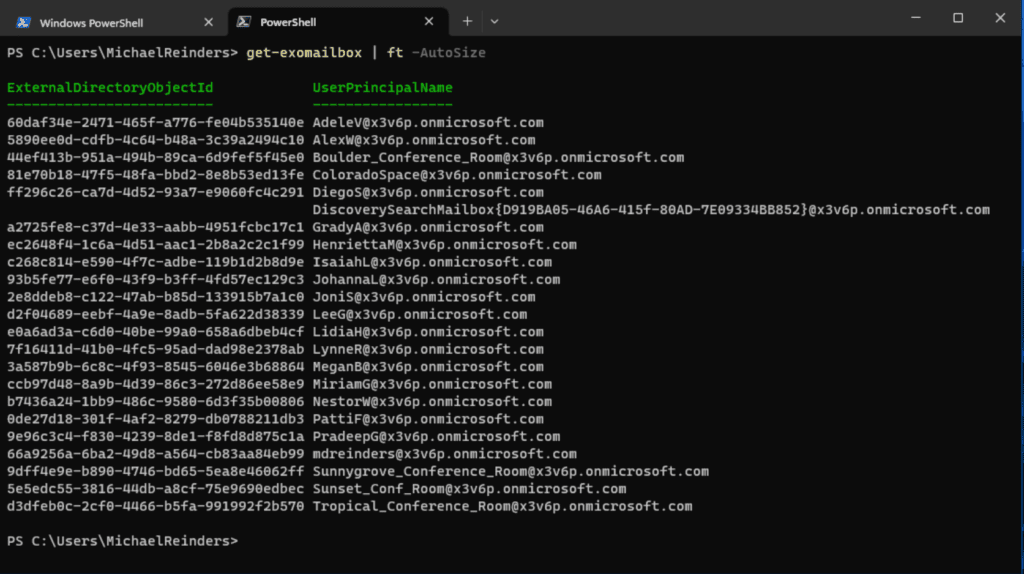
באופן ברירת מחדל, אנו מקבלים את 'ExternalDirectoryObjectId', 'UserPrincipalName' (בדרך כלל כתובת האימייל), ואת הכינוי של הדואר. בוא נבקש ממנו לתת לנו מידע נוסף.
Get-EXOMailbox | Select DisplayName,PrimarySMTPAddress,Alias
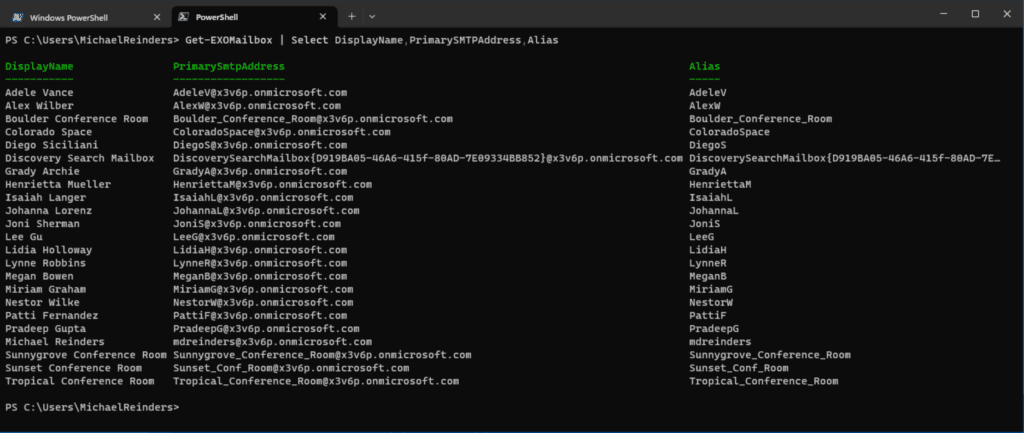
זה נותן לנו מידע קצת יותר שימושי, נכון? עכשיו, בוא נקבל סטטיסטיקות גודל תיקי הדואר עם הפקודה Get-EXOMailboxStatistics. כאן, אני מריץ את הפקודה הראשונה כדי לאסוף את כל תיקי הדואר, ואז מכניס את זה ל-'Get-EXOMailboxStatistics' עם המאפיינים הברירת מחדל שלו, ואז משתמש שוב ב-'ft' כדי להפוך את זה ליפה.
Get-EXOMailbox | Get-EXOMailboxStatistics | ft

זה נותן לנו כמות סבירה של מידע על מספר הפריטים וגודל תיקיית הדואר של הארגון שלנו. ישנם הרבה פרמטרים אחרים שניתן להשתמש בהם כדי לקבל מאפיינים ספציפיים מהחשבונות והתיקיות שלך.
כיצד להתחבר ל-Exchange Online דרך PowerShell עם MFA?
מבורכים יהיו מי שאינם צריכים לעשות דבר מיוחד כאשר החשבון שלהם מוגן באימות רב-גורמי (עדיף שכך יהיה!). כאשר אתה מזין את הפקודה ואתה משתמש ב-PowerShell 7 או גרסה גבוהה יותר, תראה את מסך האימות המבוסס דפדפן המופיע בצילום המסך שלי למעלה.
אם תשתמש ב-PowerShell 5.1 או נמוך יותר, תראה את חלון האימות המודרני התקן נפתח שבו תזין את הסיסמה שלך ותמלא את בקשת ה-MFA שלך.
האם ניתן להתחבר ל-Exchange Online PowerShell ב-Mac?
ישנם מספר דרכים להתקין את PowerShell על Mac, אך הדרך הכי ישירה היא להשתמש בקישורי הורדה ישירה מאתר Microsoft. החל מגרסה 7.2, PowerShell תומך ב-Macs עם Apple Silicon.
פעם שהתקנת PowerShell על ה-Mac שלך שרץ על macOS 11 Big Sur או גרסה חדשה יותר, תוכל להשתמש בהוראות אותן סיפקנו למעלה כדי להתחבר ל-Exchange Online על macOS.
יתרונות נוספים בשימוש ב-Exchange Online PowerShell
Exchange Online PowerShell הוא כלי ערך עבור כל IT Pro/מנהל מערכות שרוצה לקבל יותר שליטה על הסביבה שלו ב-Exchange Online.
הנה כמה יתרונות נוספים בשימוש ב-Exchange Online PowerShell:
- ניתן להשתמש בו כדי לאוטומטזיה תהליכים עם סקריפטים של Powershell, שיכולים לחסוך לך זמן ומאמץ עם סקריפטים.
- ניתן להשתמש בו כדי לאבחן בעיות, שיכול לעזור לך לפתור בעיות במהירות יותר.
- ניתן להשתמש בו כדי להתאים אישית את הסביבה שלך ב-Exchange Online, שיכול להפוך אותה ליעילה וידידותית למשתמש.
אם יש לך שאלות או הערות, אנא תרגיש חופשי להשאיר תגובה למטה. תודה על הקריאה!
Source:
https://petri.com/connect-to-exchange-online-powershell/













